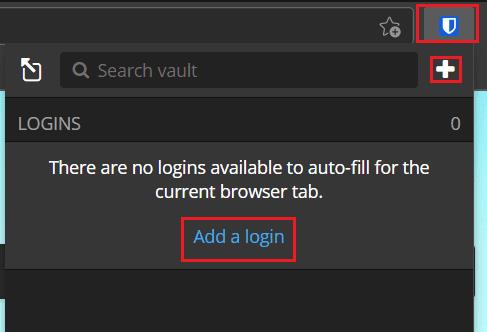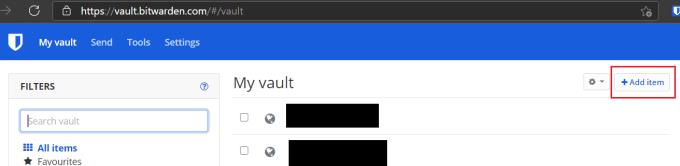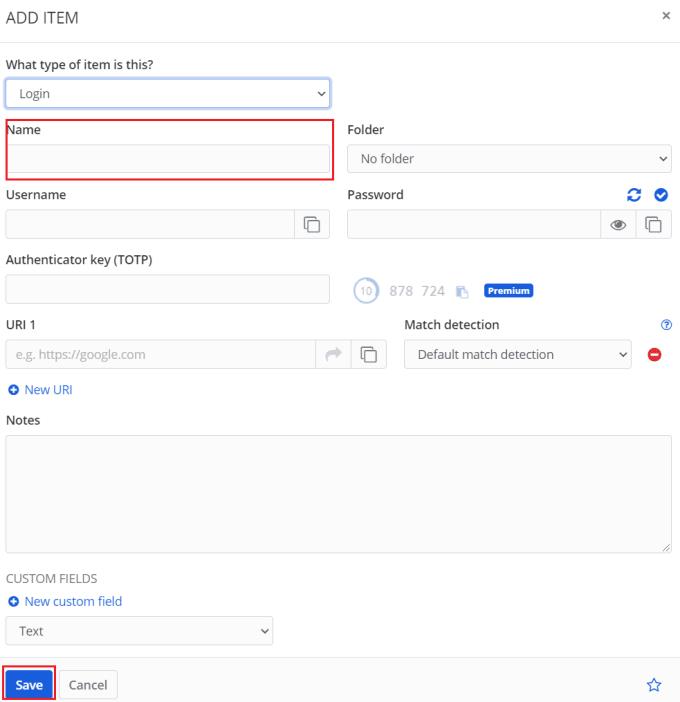Jedna od korisnih značajki koje nude mnogi upravitelji lozinki je spremanje vjerodajnica za račune kada se prijavite. Općenito, ova je značajka pouzdana ako koristite proširenje preglednika upravitelja lozinki, iako ga ne nude svi. Ova će vas značajka često spasiti od ručnog dodavanja pojedinosti računa u vaš upravitelj zaporki, štedeći vam vrijeme i trud da to učinite ručno.
Povremeno možete imati problema kada morate ručno unijeti skup vjerodajnica računa u svoj trezor. Ako koristite Bitwarden, postoji nekoliko načina na koje to možete učiniti. Postoje dva jednostavna načina na koja to možete učiniti u proširenju preglednika i drugi ako umjesto toga više volite koristiti web stranicu.
Kako dodati skup vjerodajnica u svoj trezor
Ako koristite proširenje preglednika i nalazite se na kartici za koju trenutno nemate spremljene vjerodajnice, možete dodati skup klikom na "Dodaj prijavu", gdje bi se inače nalazile vaše spremljene prijave. Ako ova opcija nije vidljiva jer imate jedan ili više spremljenih skupova vjerodajnica, uvijek možete dodati novi skup klikom na ikonu dodaj u gornjem desnom kutu ploče proširenja.
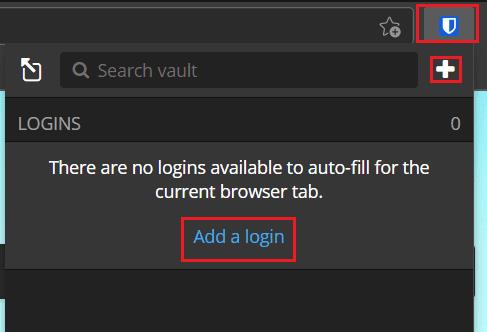
Otvorite ploču proširenja, a zatim kliknite "Dodaj prijavu" ili ikonu za dodavanje da biste dodali novi skup vjerodajnica.
Ako ne želite koristiti proširenje preglednika i umjesto toga koristiti web-mjesto, možete kliknuti "Dodaj stavku" u gornjem desnom kutu glavne stranice da dodate skup vjerodajnica u svoj trezor.
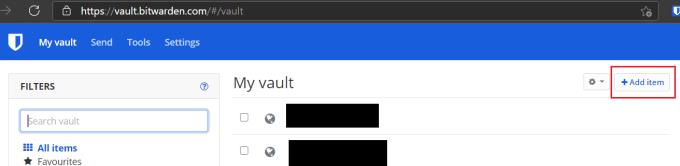
Kliknite "Dodaj stavku" u gornjem desnom kutu glavne stranice web-aplikacije Bitwarden.
Na zaslonu "Dodaj stavku" trebate unijeti nove vjerodajnice koje želite spremiti. Jedino polje koje trebate ispuniti ima oznaku “Ime”; sve ostalo je opciono. Polje naziva svakom unosu daje jedinstveno ljudsko čitljivo ime kako bi ga učinio vidljivo različitim i lako ga pronašao na popisu drugih unosa. Nakon što ste dodali pojedinosti koje želite spremiti, kliknite "Spremi", koja se nalazi u gornjem desnom kutu ploče proširenja preglednika ili u donjem lijevom dijelu obrasca na Bitwardenovoj web stranici.
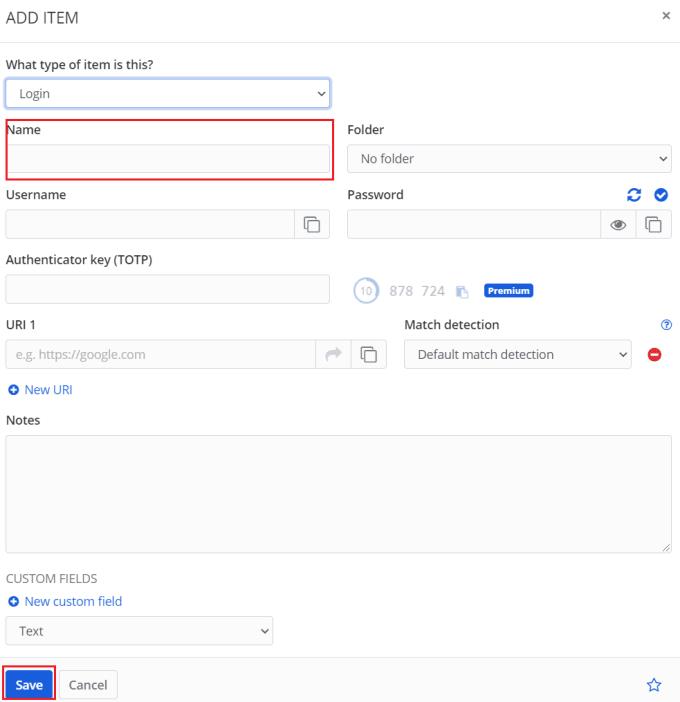
Dodajte naziv unosa i sve druge pojedinosti koje želite uključiti, a zatim kliknite "Spremi" da biste primijenili promjenu.
Povremeno kada koristite upravitelj lozinki, možda ćete htjeti ručno dodati novi skup vjerodajnica. Slijedeći korake vodiča, možete ručno dodati unos u svoj Bitwarden upravitelj lozinki.